כיצד לייצב סרטונים בטלפון אנדרואיד
Miscellanea / / November 28, 2021
אתה יכול למדוד סרטון שאתה מקליט בטלפון שלך ב-FPS (פריימים לשנייה); ככל שה-FPS טוב יותר, איכות הווידאו תהיה טובה יותר. עם זאת, חיוני שתשמור על יציבות הטלפון בזמן שאתה מקליט סרטון. אולי יש לך מצלמה באיכות טובה בטלפון אנדרואיד שלך, אבל הסרטון לא ייצא נהדר אם הטלפון שלך לא יציב כשאתה מקליט סרטון. מכיוון שלא כולם נושאים איתם חצובה לכל מקום, הסרטונים שאתה מקליט במכוניות נעות או בזמן ריצה עלולים לשתף ולעוות את האיכות. לכן, כדי לעזור לך, אנחנו כאן עם מדריך קטן בנושא כיצד לייצב סרטונים בטלפון אנדרואיד.

תוכן
- 2 דרכים לייצב סרטונים בטלפון אנדרואיד
- שיטה 1: השתמש בתמונות Google
- שיטה 2: השתמש באפליקציות של צד שלישי
- א) Hyperlapse של Microsoft
- ב) מייצב וידאו מאת Zsolt Kallos
- שאלות נפוצות (שאלות נפוצות)
2 דרכים לייצב סרטונים בטלפון אנדרואיד
אם אתה תוהה כיצד לייצב סרטונים בטלפון אנדרואיד, תוכל לבצע את השלבים הקלים הבאים:
שיטה 1: השתמש בתמונות Google
סרטון שאתה מצלם בתאורה חלשה עלול לקבל טשטוש אם הטלפון שלך אינו יציב. אבל זה המקום ייצוב תמונה נכנס לפעולה. ייצוב תמונה עוזר בייצוב סרטונים רעועים ולא יציבים. ו-Google Photos היא אפליקציה כזו שמשתמשת בשיטת ייצוב אלקטרונית לייצוב החלקים הרועדים בסרטון שלך. Google Photos היא אפליקציה חיונית כמעט בכל מכשיר אנדרואיד. לכן, ייצוב תמונה הוא תכונה מובנית לייצוב הסרטונים. אתה צריך לבצע את השלבים הבאים אם אתה רוצה כדי לייצב סרטונים בטלפון אנדרואיד באמצעות תמונות Google:
1. לִפְתוֹחַ Google Photos במכשיר האנדרואיד שלך.
2. פתח את ה סִפְרִיָה סעיף ובחר את וִידֵאוֹ שאתה רוצה להתייצב.
3. לאחר בחירת הסרטון, הקש על לַעֲרוֹך או ה התאמות כפתור בתחתית האמצע של המסך.

4. הקש על סמל ייצוב ממש ליד ייצוא מסגרת.

5. Google Photos יתחילו כעת לייצב את כל הסרטון שלך. יתר על כן, יש לך גם אפשרות לייצב חלקים מסוימים של הסרטון אם משך הסרטון ארוך. לתמונות Google בדרך כלל לוקח את אותו זמן כמו הסרטון כדי לייצב אותו.
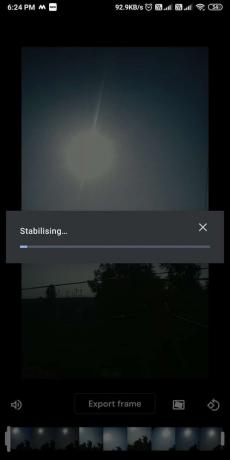
6. לאחר השלמתו, הקש על 'שמור עותק' בפינה השמאלית העליונה של המסך כדי לשמור את הסרטון במכשיר שלך. עם זאת, לפני שמירת הסרטון, ודא שאתה צופה בתצוגה המקדימה ולאחר מכן שמור אותה במכשיר שלך.
קרא גם:תיקון לא ניתן להוריד אפליקציות בטלפון אנדרואיד שלך
שיטה 2: השתמש באפליקציות של צד שלישי
ישנן מספר אפליקציות של צד שלישי בהן תוכל להשתמש אם אינך רוצה להשתמש בתמונות Google. אנו מזכירים שתי אפליקציות אנדרואיד מייצבות וידאו שבהן אתה יכול להשתמש.
א) Hyperlapse של Microsoft
כפי שהשם מרמז, מיקרוסופט עיצבה את האפליקציה הזו ליצירת סרטוני היפר-lapse במכשיר האנדרואיד שלך. אבל האפליקציה הזו די נהדרת כשזה מגיע לייצוב סרטון. בצע את השלבים הבאים אם תרצה בכך הוסף ייצוב לסרטונים שהוקלטו בטלפון אנדרואיד:
1. עבור לחנות Google Play והתקן Microsoft Hyperlapse.
2. הפעל את האפליקציה במכשיר שלך והקש על יְבוּא כדי לבחור את הסרטון שברצונך לייצב. יש לך גם אפשרות להקליט וידאו באפליקציה זו.
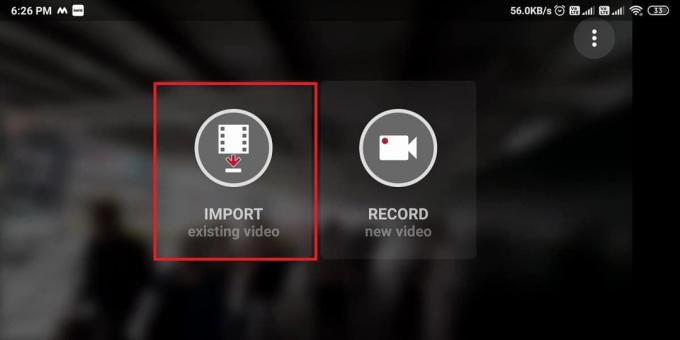
3. לאחר ייבוא הסרטון, שנה את מהירות הווידאו לפי גרירת המחוון מ 4x עד 1x כפי שאנו רוצים סרטון ייצוב ולא היפרלפס.
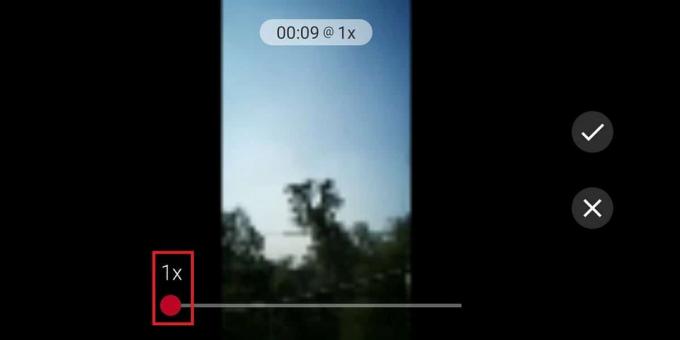
4. כעת, הקש על סמל סימון כדי לשמור את הסרטון במכשיר שלך. האפליקציה תייצב אוטומטית את הסרטון כולו ותשמור אותו בטלפון שלך.
5. אתה יכול גם לשתף את הסרטון ישירות מהאפליקציה לאפליקציות אחרות כמו WhatsApp, Instagram ועוד.
ב) מייצב וידאו מאת Zsolt Kallos
מייצב וידאו הוא אחת מאפליקציות מייצב הווידאו הטובות ביותר עבור מכשירי אנדרואיד. אתה יכול בקלות להמיר את הסרטונים המטלטלים שלך לסרטונים חלקים.
1. פתח את חנות Google play והתקן את 'מייצב וידאו' מאת זסולט קאלוס.
2. הפעל את האפליקציה במכשיר שלך והקש על 'בחר סרטוןכדי לבחור את הסרטון מהגלריה שברצונך לייצב.
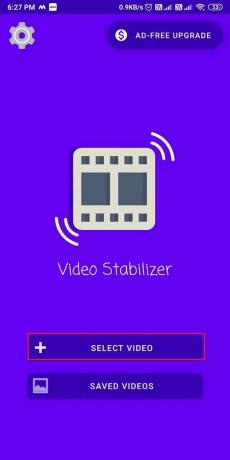
3. כעת, תראה רשימה של הגדרות לניתוח וייצוב. הנה, הגדר רעידות ל נָמוּך, דיוק ל גָבוֹהַ, והגדר הגדרות אחרות כ מְמוּצָע. עיין בצילום המסך כדי להבין טוב יותר.
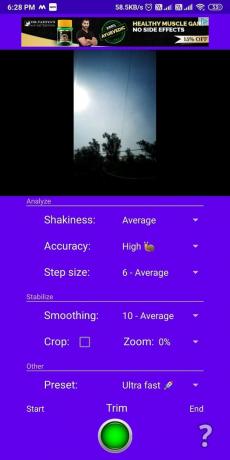
4. הקש על ירוק כפתור בתחתית כדי להתחיל לייצב את הסרטון.
5. לאחר סיום, אתה יכול להשוות את הסרטון הישן והחדש.
6. לבסוף, הקש על להציל בתחתית כדי לשמור את הסרטון. יתר על כן, אתה יכול לשתף את הסרטון ישירות גם עם אפליקציות אחרות.
שאלות נפוצות (שאלות נפוצות)
שאלה 1. כיצד אוכל להפעיל ייצוב באנדרואיד שלי?
אתה יכול בקלות להשתמש בתמונות Google ולהשתמש בתכונת הייצוב המובנית להפעלת ייצוב בטלפון אנדרואיד שלך. פתח את Google Photos ובחר את הסרטונים שברצונך לייצב. לאחר מכן תוכל ללחוץ בקלות על כפתור העריכה ולהשתמש בסמל הייצוב כדי לייצב את הסרטון.
שאלה 2. איך אני יכול להפוך את הווידאו של הטלפון שלי ליציב?
כדי להפוך את הסרטון שלך ליציב, ודא שאתה מקליט את הסרטון בידיים יציבות. יתרה מכך, אם אפשר, אתה יכול גם להשתמש בחצובה כדי ליצור סרטונים חלקים ויציבים עם הטלפון שלך. עם זאת, אם אתה רוצה להפוך סרטון קיים ליציב בטלפון שלך, אתה יכול להשתמש בשיטות שציינו במדריך זה.
שאלה 3. איך אוכל לייצב את הסרטונים המטלטלים שלי בחינם?
אתה יכול לייצב במהירות את הסרטונים המטלטלים שלך על ידי שימוש באפליקציות חינמיות של צד שלישי כגון מייצב הווידאו ו-Microsoft Hyperlapse. יתר על כן, כל טלפון אנדרואיד מגיע עם אפליקציית תמונות Google המאפשרת לך לייצב את הסרטונים שלך ללא מאמץ. רוב האפליקציות של צד שלישי הן ללא עלות, ו-Google Photos היא גם אפליקציה חינמית שמספקת לך תכונות שונות.
מוּמלָץ:
- כיצד להקליט סרטונים בהילוך איטי בכל טלפון אנדרואיד?
- מדריך מקיף לעיצוב טקסט דיסקורד
- כיצד לפרסם או להעלות סרטון ארוך בסטטוס WhatsApp?
- כיצד לתקן תמונות וואטסאפ שאינן מוצגות בגלריה
אנו מקווים שהמדריך הזה היה מועיל והצלחת לייצב סרטונים בטלפון אנדרואיד שלך. עכשיו אתה יכול ליצור את הסרטונים המושלמים בטלפון אנדרואיד שלך מבלי להפוך אותם לרעועים או לא יציבים. אם אהבתם את המאמר, ספרו לנו בתגובות למטה.



